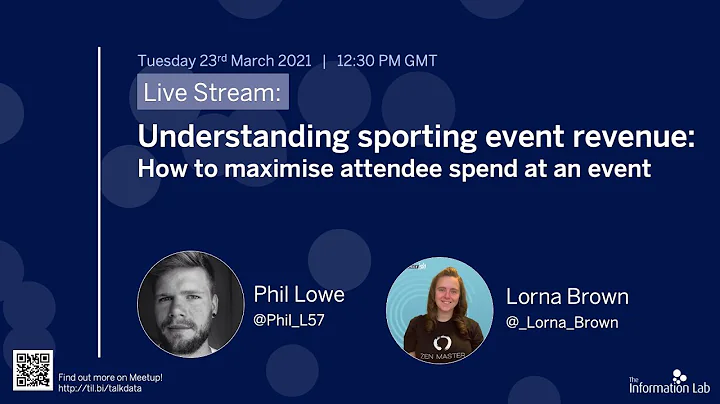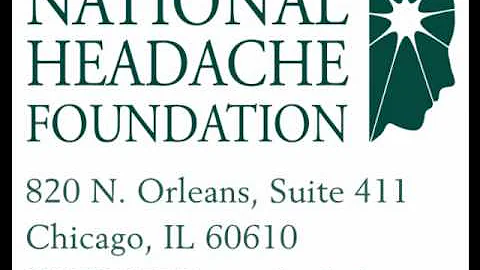Tạo trường văn bản trong Java
Table of Contents
- Giới thiệu
- Tạo một ô văn bản trong Java
- Tạo một trường văn bản GUI
- Thêm nút Submit
- Triển khai trình nghe hành động
- Đặt thuộc tính cho ô văn bản
- Tùy chỉnh giao diện của ô văn bản
- Ví dụ về việc vô hiệu hóa ô văn bản
- Tổng kết
- Tài liệu tham khảo
[emoji]Giới thiệu
Trong video này, chúng ta sẽ học cách tạo một trường văn bản trong Java. Một trường văn bản là một thành phần GUI được sử dụng để thêm, đặt hoặc lấy một đoạn văn bản. Chẳng hạn, khi bạn đăng nhập vào một trang web và nhập tên đăng nhập và mật khẩu, những ô đó đều là ví dụ rõ ràng về trường văn bản. Chúng ta cũng sẽ tạo một nút Submit để khi chúng ta nhập tên đăng nhập, chúng ta có thể gửi bất kỳ văn bản nào chúng ta nhập. Chúng ta sẽ triển khai một trình nghe hành động để đảm bảo rằng chúng ta chỉ gửi văn bản khi nhấp vào nút Submit.
[emoji]Tạo một ô văn bản trong Java
Để tạo một ô văn bản trong Java, chúng ta cần sử dụng lớp JTextField. Đầu tiên, chúng ta cần import JTextField:
import javax.swing.JTextField;
Tiếp theo, chúng ta sẽ khởi tạo một đối tượng JTextField:
JTextField textField = new JTextField();
Chúng ta cũng có thể đặt kích thước ưu tiên cho ô văn bản thông qua phương thức setPreferredSize():
textField.setPreferredSize(new Dimension(250, 40));
[emoji]Pros:
- Sử dụng
JTextField thực sự dễ dàng và tiện lợi.
- Có thể tạo ra các trường văn bản GUI đẹp mắt và linh hoạt.
[emoji]Cons:
- Việc tạo và tùy chỉnh các thành phần GUI có thể mất thời gian.
Article
[emoji]Giới thiệu
Trong video này, chúng ta sẽ học cách tạo một trường văn bản trong Java. Một trường văn bản là một thành phần GUI được sử dụng để thêm, đặt hoặc lấy một đoạn văn bản. Chẳng hạn, khi bạn đăng nhập vào một trang web và nhập tên đăng nhập và mật khẩu, những ô đó đều là ví dụ rõ ràng về trường văn bản. Chúng ta cũng sẽ tạo một nút Submit để khi chúng ta nhập tên đăng nhập, chúng ta có thể gửi bất kỳ văn bản nào chúng ta nhập. Chúng ta sẽ triển khai một trình nghe hành động để đảm bảo rằng chúng ta chỉ gửi văn bản khi nhấp vào nút Submit.
[emoji]Tạo một trường văn bản GUI
Để tạo một trường văn bản GUI trong Java, chúng ta sử dụng lớp JTextField. Đầu tiên, chúng ta cần import JTextField vào chương trình Java của chúng ta:
import javax.swing.JTextField;
Tiếp theo, chúng ta sẽ khởi tạo một đối tượng JTextField:
JTextField textField = new JTextField();
Thông thường, để định dạng hiển thị và kích thước của trường văn bản, chúng ta sử dụng phương thức setPreferredSize():
textField.setPreferredSize(new Dimension(250, 40));
[emoji]Pros:
- Lớp
JTextField rất dễ sử dụng và linh hoạt.
- Có thể tạo ra các trường văn bản GUI đẹp mắt và tùy chỉnh linh hoạt.
[emoji]Cons:
- Việc tạo và tùy chỉnh các thành phần GUI có thể tốn nhiều thời gian và công sức.
Nếu bạn muốn tìm hiểu thêm về lớp JTextField và cách sử dụng nó trong một ứng dụng Java, hãy xem tài liệu tham khảo.
[emoji]Thêm nút Submit
Một khi chúng ta đã tạo một trường văn bản, chúng ta thường muốn có một nút Submit để gửi văn bản mà người dùng đã nhập vào trường đó. Để tạo một nút Submit, chúng ta sử dụng lớp JButton.Đầu tiên, chúng ta cần import JButton:
import javax.swing.JButton;
Tiếp theo, chúng ta sẽ khởi tạo một đối tượng JButton và đặt văn bản cho nút Submit:
JButton button = new JButton("Submit");
[emoji]Triển khai trình nghe hành động
Chúng ta cần triển khai một trình nghe hành động để xử lý sự kiện khi người dùng nhấp vào nút Submit. Chúng ta cần thực hiện ghi đè phương thức actionPerformed từ giao diện ActionListener. Để làm điều này, chúng ta cần thêm implements ActionListener vào khai báo lớp và triển khai phương thức actionPerformed. Sau đó, chúng ta cần đăng ký trình nghe hành động với nút Submit bằng cách sử dụng phương thức addActionListener:
button.addActionListener(this);
Sau khi đăng ký trình nghe hành động, chúng ta có thể kiểm tra xem các sự kiện được kích hoạt bởi nút Submit đã được xử lý hay chưa. Sử dụng câu lệnh điều kiện, chúng ta có thể kiểm tra xem nguồn sự kiện có giống với nút Submit hay không. Khi điều kiện này đúng, chúng ta có thể lấy văn bản từ trường văn bản bằng cách sử dụng phương thức getText:
if (e.getSource() == button) {
String text = textField.getText();
}
Sau khi lấy văn bản từ trường văn bản, chúng ta có thể xử lý nó theo ý muốn. Ví dụ, chúng ta có thể in ra một tin nhắn chào mừng kèm theo văn bản:
System.out.println("Welcome " + text);
[emoji]Pros:
- Đăng ký trình nghe hành động cho nút Submit giúp chúng ta xử lý các sự kiện và lấy văn bản từ trường văn bản một cách dễ dàng.
- Chúng ta có thể xử lý và sử dụng văn bản nhập vào từ trường văn bản theo các yêu cầu cụ thể của ứng dụng.
[emoji]Cons:
- Việc triển khai và xử lý các sự kiện có thể phức tạp và yêu cầu phải hiểu rõ cách hoạt động của trình nghe hành động.
[emoji]Đặt thuộc tính cho ô văn bản
Chúng ta có thể tùy chỉnh giao diện của trường văn bản bằng cách thay đổi các thuộc tính như: font, màu chữ, màu nền và màu của dấu nháy chỉ thị.
// Đặt font cho trường văn bản
textField.setFont(new Font("Arial", Font.BOLD, 35));
// Đặt màu chữ cho trường văn bản
textField.setForeground(Color.GREEN);
// Đặt màu nền cho trường văn bản
textField.setBackground(Color.BLACK);
// Đặt màu của dấu nháy chỉ thị
textField.setCaretColor(Color.WHITE);
[emoji]Pros:
- Tùy chỉnh giao diện của trường văn bản giúp tạo ra các trường văn bản GUI đẹp mắt và phù hợp với yêu cầu của ứng dụng.
- Tất cả các thuộc tính này linh hoạt và có thể được tùy chỉnh theo ý muốn.
[emoji]Cons:
- Việc chỉnh sửa các thuộc tính có thể tốn nhiều thời gian và yêu cầu hiểu rõ về cách hoạt động của các thuộc tính này.
[emoji]Ví dụ về việc vô hiệu hóa ô văn bản
Đôi khi, chúng ta muốn vô hiệu hóa trường văn bản để ngăn người dùng chỉnh sửa nội dung. Điều này có thể thực hiện bằng cách sử dụng phương thức setEditable() và đặt giá trị thành false.
textField.setEditable(false);
Khi trường văn bản đã được vô hiệu hóa, người dùng sẽ không thể chỉnh sửa nội dung của trường đó.
[emoji]Pros:
- Vô hiệu hóa trường văn bản giúp ngăn người dùng sửa đổi nội dung.
- Điều này hữu ích khi chúng ta muốn hiển thị thông tin chỉ đọc mà không cho phép chỉnh sửa.
[emoji]Cons:
- Khi vô hiệu hóa trường văn bản, người dùng không thể chỉnh sửa hoặc nhập dữ liệu mới vào trường đó.
[emoji]Tổng kết
Trong bài viết này, chúng ta đã tìm hiểu cách tạo một trường văn bản trong Java và tùy chỉnh giao diện của nó. Chúng ta đã xem xét cách tạo một trường văn bản GUI, thêm một nút Submit và triển khai một trình nghe hành động để xử lý sự kiện. Chúng ta cũng đã xem xét cách đặt các thuộc tính cho trường văn bản và cách vô hiệu hóa nó khi cần thiết.
Hy vọng rằng thông qua bài viết này, bạn đã có thể hiểu cách tạo và tùy chỉnh các trường văn bản trong Java để tạo ra các ứng dụng GUI phức tạp và hấp dẫn.
[emoji]Tài liệu tham khảo
 WHY YOU SHOULD CHOOSE Proseoai
WHY YOU SHOULD CHOOSE Proseoai